ROS 2を用いたロボットの実機とシミュレーションによるデジタルツイン連動の実践:ROSの進化とデジタルツインの可能性(後編)(4/5 ページ)
» 2024年01月22日 07時00分 公開
[富士ソフト,MONOist]
4.Isaac Sim上のLiDARによるロボットの停止同期
次に、デジタルツインのシミュレーションからのフィードバックとしてIsaac Sim上のTurtlebot3にLiDAR(Light Detection and Ranging、ライダー)を設定し、障害物に近づいた時にロボットを停止させる挙動を作成する。
4.1. LiDARの設定
(1)ROS2 Bridgeを有効にし「2.2.3 Isaac SimとROSの連携」で作成したTurtlebot3のUSDファイルを開く。
(2)オブジェクト一覧の「Turtlebot3_burger」下の「base_scan」を選択し、左上のメニューから“Create>Isaac>Sensors>Lidar>Rotating”を選択し、“Lidar”というオブジェクトを追加する(図20)。
(3)Lidarの「Property」群の「Raw USD Properties」は下図のようにパラメータを設定する(図21)。
(4)ROS 2トピックとして出力するため、「Action Graph」を設定する。
「Action Graph」は「2.2.3 Isaac SimとROSの連携」の(2)で作成したものにノードを追加して使用する。
既存Action Graphは図22のように開くことができる
- 追加するノード(図23)
- Isaac Read Lidar Beams Node:Isaac SimのLidarパラメータを設定するノード
- Isaac Read Simulation Time:Isaac Sim上の時間を出力ノード
- ROS2 Publish Laser Scan:センサーをROSトピックとして出力するノード
(5)各ノード設定の「Property」を図24のように変更する。
- ROS2 Publish Laser Scan「Inputs」-「topicName」:“scan_sim”と入力
- Isaac Read Lidar Beams Node「Relationships」-「inputs:lidarPrim」:Lidarのオブジェクトを指定
別のターミナルでリスト10のように“ros2 topic list”と入力すると、トピック一覧として“/scan_sim”が表示されることが確認できる。
$ ros2 topic list /cmd_vel /parameter_events /rosout /scan_sim
リスト10 別のターミナルで“ros2 topic list”と入力する
USDファイルを保存してIsaac Simを閉じる。
Copyright © ITmedia, Inc. All Rights Reserved.
Special ContentsPR
特別協賛PR
スポンサーからのお知らせPR
Special ContentsPR
Pickup ContentsPR
組み込み開発の記事ランキング
- 忘年会に最適!? 使い捨てライターで離れた場所にあるLEDを点灯するガジェット
- ArmベースCPUと最大45TOPSのNPUを搭載する小型AIモジュールを発表
- 進化を続けるパナの“画竜点睛”の通信規格Nessum 通信インフラとして需要が拡大
- マイクロバブルで微細流路内に数mmの流れを生成、外部ポンプ不要の冷却技術に
- Rapidusが半導体回路の設計期間を半減する支援ツールを投入、一部は無償提供へ
- 「TRONプログラミングコンテスト2025」はRTOSとAIの融合に挑戦、審査結果を発表
- 「日本の製造業が再び勝つために」、富士通が進める次世代国産CPUとAI戦略
- 三菱電機の独自フィジカルAI、予防保全で学習データを9割削減し精度を3割向上
- イチから全部作ってみよう(27)「ACID」で示されるデータベースの4つの特性
- NVIDIAが生み出す半導体産業の“正の循環”、AIフィジックスが新たな原動力に
Special SitePR
コーナーリンク
よく読まれている編集記者コラム
あなたにおすすめの記事PR

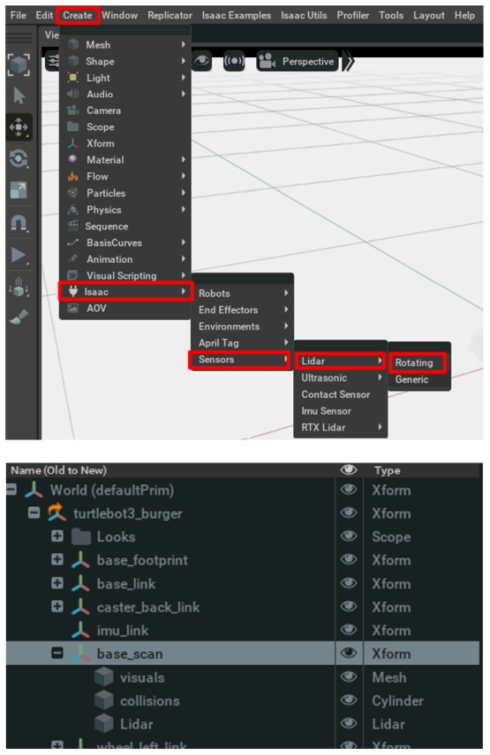 図20 オブジェクトの“Lidar”を追加する
図20 オブジェクトの“Lidar”を追加する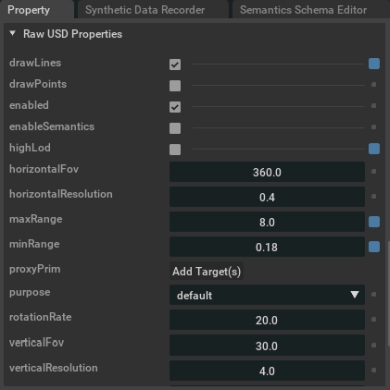 図21 「Raw USD Properties」のパラメータを設定する
図21 「Raw USD Properties」のパラメータを設定する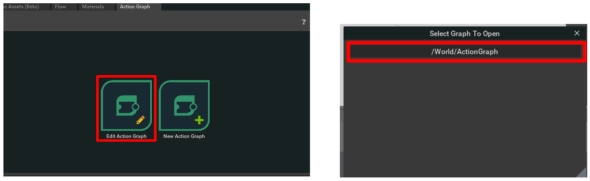 図22 既存のAction Graphの開き方
図22 既存のAction Graphの開き方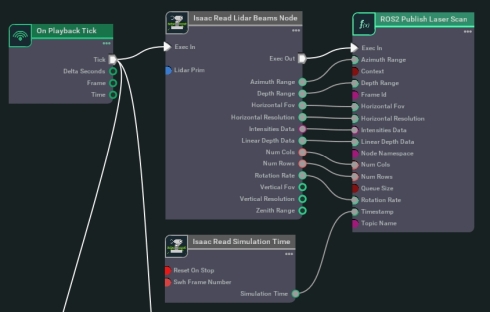
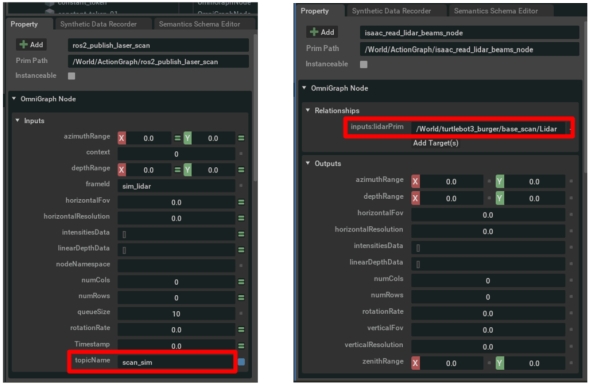 図24 各ノード設定の「Property」を変更する
図24 各ノード設定の「Property」を変更する

